文章详情页
Windows10截屏动画失效怎么恢复?
浏览:6日期:2022-10-17 14:34:39
在Windows10系统下,如果想要截屏,只要按下Win+PrintScreen,屏幕就截图成功了,图片会自动保存在“此电脑图片屏幕截图”中。使用过该截屏方法的用户,肯定知道在截屏的过程中,屏幕有变暗的动画特效,这是为了提醒用户已截屏成功。但是最近一位用户反馈截屏动画失效了,这该怎么办呢?下面小编给大家介绍Windows10截屏动画失效的两种修复方法。
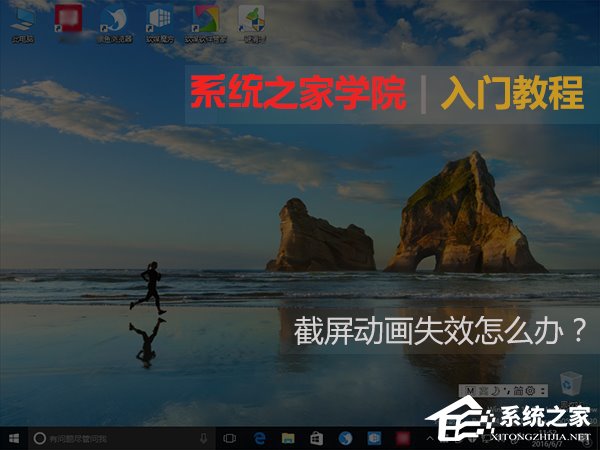
以上“暗屏”效果就近似于组合键截图的瞬间(近似~因为这是P的……那一瞬间无法截图)
一、设置
在轻松使用→其他选项中,查看第一个开关“在Windows中播放动画”是否打开,如果是关闭状态,则使用Win+PrintScreen截屏不会有“暗屏”效果,需要该特效则要打开该选项。
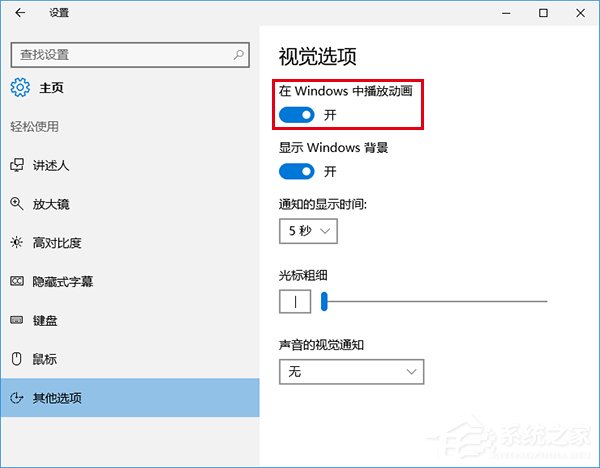
二、系统高级设置
1、在桌面“此电脑”图标点击右键,选择“属性”;
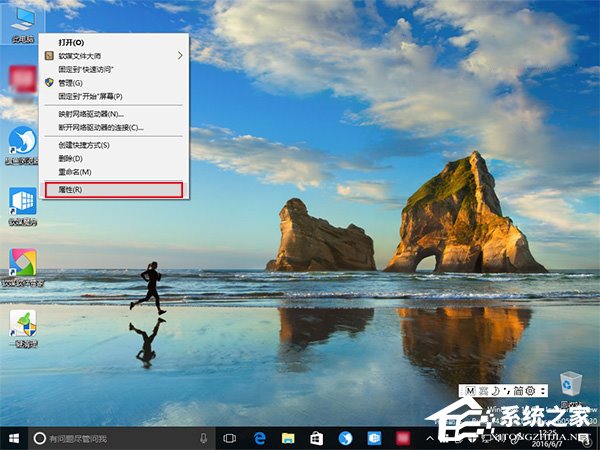
2、在“系统”窗口左边栏选择“高级系统设置”;
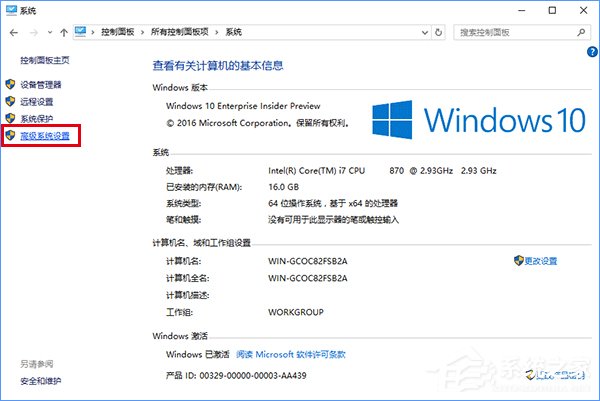
3、在“高级”选项卡里点击“性能”下的“设置”按钮;
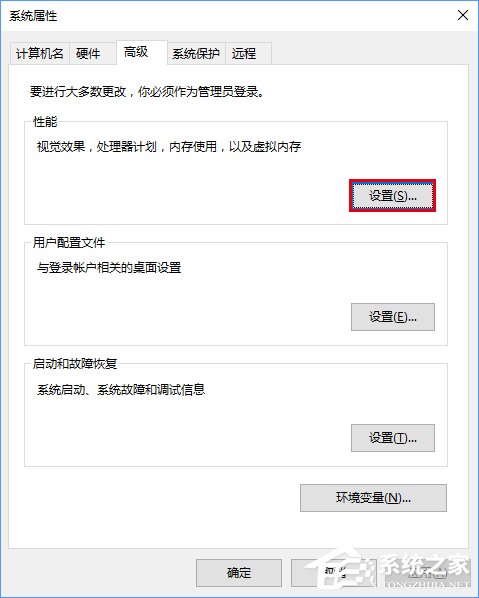
4、在“性能选项”的“视觉效果”选项卡中,查看是否勾选了“在最大化和最小化时显示动画窗口”,勾选的情况下会有“暗屏”效果,不勾选就没有。
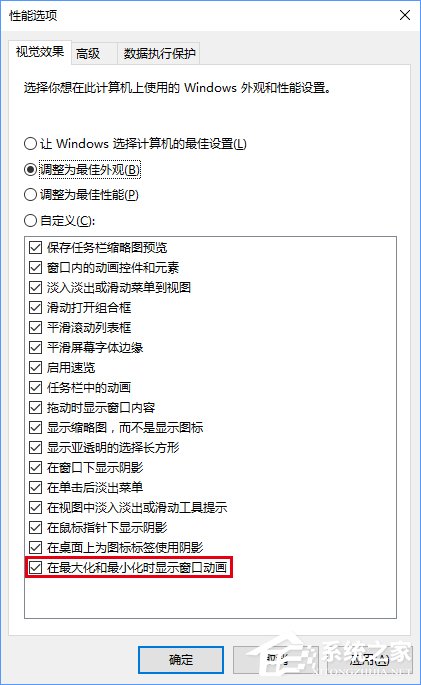
需要注意的是,“系统高级设置”的控制级别要高于“设置”应用,也就是说在这里修改后,“设置”再修改将无效。
上述便是Windows10截屏动画失效的修复方法,大家如果有遇到截屏动画失效的情况,一般都是由于和第三方软件设置冲突造成的,大家只要按照上述描述的方法设置下即可。
标签:
Windows系统
相关文章:
1. ThinkPad X13如何用U盘重装系统?ThinkPad X13使用U盘重装系统方法2. 世界上最流行的操作系统不是Linux或者Windows,而是MINIX3. UOS怎么设置时间? 统信UOS显示24小时制的技巧4. 什么是Unix 以及它为什么这么重要?5. 企业 Win10 设备出现开始菜单和任务栏快捷方式消失问题,微软展开调查6. grub2引导freebsd详解7. deepin20时间显示不准确怎么调整? deepin时间校正方法8. OPENBSD上的ADSL和防火墙设置配置9. Fdisk硬盘分区图文教程(超详细)10. Mac版steam错误代码118怎么解决?Mac版steam错误代码118解决教程
排行榜

 网公网安备
网公网安备